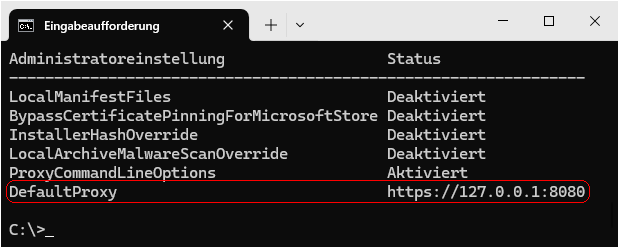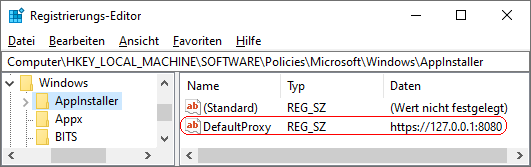|
Ein Proxy ist ein Vermittler zwischen Client (Empfänger) und Server (Sender) in einem Computernetzwerk. Aus Sicherheitsgründen kann ein solches System in Organisationen verwendet werden. Der Windows-Paket-Manager ("winget.exe") benötigt u.a. für die Installation oder die Aktualisierung der Apps bzw. App-Pakete eine Verbindung zum Web / Internet um die erforderlichen Daten herunterladen zu können. Es kann daher ein Standardproxy für alle Benutzer des Geräts festgelegt werden. Ein Benutzer kann den Proxy auch nicht mehr mit dem Befehlszeilenparameter "--proxy" überschreiben.
Mit dem Befehl "winget --info" können die aktuell gültigen Administratoreinstellungen abgerufen werden. Die Option "DefaultProxy" ist entweder deaktiviert oder es ist eine Adresse des Proxyservers eingetragen.
So geht's:
- Starten Sie "%windir%\regedit.exe" bzw. "%windir%\regedt32.exe".
- Klicken Sie sich durch folgende Schlüssel (Ordner) hindurch:
HKEY_LOCAL_MACHINE
Software
Policies
Microsoft
Windows
AppInstaller
Falls die letzten Schlüssel noch nicht existieren, dann müssen Sie diese erstellen. Dazu klicken Sie mit der rechten Maustaste in das rechte Fenster. Im Kontextmenü wählen Sie "Neu" > "Schlüssel".
- Doppelklicken Sie auf den Schlüssel "DefaultProxy".
Falls dieser Schlüssel noch nicht existiert, dann müssen Sie ihn erstellen. Dazu klicken Sie mit der rechten Maustaste in das rechte Fenster. Im Kontextmenü wählen Sie "Neu" > "Zeichenfolge" (REG_SZ). Als Schlüsselnamen geben Sie "DefaultProxy" ein.
- Geben Sie als Text den Hostname oder die IP-Adresse sowie durch einen Doppelpunkt getrennt den Port vom Proxy ein. Z. B.: "https//:127.0.0.1:8080"
- Die Änderungen werden ggf. erst nach einem Neustart aktiv.
Hinweise:
- DefaultProxy:
Legt den zu verwendenden Proxy für Verbindungen (z. B. Installation, Aktualisierungen, usw.) fest. Geben Sie den Typ, die Adresse (Hostname oder IP-Adresse) und den Port (durch einen Doppelpunkt ":" getrennt) ein. Z. B.: "https://127.0.0.1:8080"
- Für die Deaktivierung des Proxyservers müssen Sie den Schlüssel "DefaultProxy" wieder löschen. Klicken Sie dazu auf den Schlüssel und drücken die Taste "Entf".
- Ändern Sie bitte nichts anderes in der Registrierungsdatei. Dies kann zur Folge haben, dass Windows und/oder Anwendungsprogramme nicht mehr richtig arbeiten.
Versionshinweis:
- Diese Einstellung gilt erst ab Windows 10 Version 1809 und ab Windows-Paket-Manager Version 1.9.
Querverweis:
|